Êtes-vous un amateur de musique? Si c’est le cas, vous payez très probablement un abonnement mensuel pour être abonné à certains services ou sites Web de streaming musical.
Eh bien, ça pourrait être Spotify, iTunes ou Apple Music, n'est-ce pas ? Ce sont les meilleurs et les plus utilisés par les gens. Et cet article se concentrera principalement sur un seul – Apple Music.
Si vous êtes un utilisateur et un abonné passionné du lecteur de musique Apple, vous avez sûrement beaucoup de listes de lecture sur votre appareil. Jamais demandé comment partager une playlist sur Apple Music ? Si vous avez un ami ou un membre de votre famille avec qui vous souhaiteriez partager vos playlists, cet article vous serait utile.
Si cela a été un problème ou une difficulté pour vous depuis que vous avez la chance de rencontrer ce message, cela répondra sûrement à toutes vos questions.
Guide des matières Partie 1: Qu'est-ce qu'Apple Music?Partie 2 : Comment partager une liste de lecture sur Apple 2021 ?Partie 3: En résumé
Mais si vous n'êtes pas un amateur de musique Apple, eh bien, il est préférable de vous présenter d'abord ce service de streaming musical avant d'explorer les solutions que vous devriez connaître.
Apple Music est l’un des meilleurs services de streaming musical jamais présenté au public. Comme son nom l'indique, il a été créé et développé par Apple Inc. Il a été lancé en 2015 et permet aux utilisateurs de profiter d'une période d'essai avant de payer l'abonnement mensuel.
Apple Music vous permet d'écouter des chansons même si vous n'êtes pas connecté à Internet - oui, la lecture hors ligne est possible! Vous pouvez également combiner vos chansons sur plusieurs listes de lecture. Savez-vous même que cela offre des stations de radio et permet l'intégration avec l'application Siri qui vous permet d'exécuter des commandes en utilisant votre voix?
Grâce à Apple Music, vous pouvez avoir la possibilité de diffuser des morceaux et des chansons à la demande et à la mode. Cela fournit également des recommandations basées sur les chansons que vous recherchez – intelligence artificielle. L'abonnement mensuel coûte 10 USD. Vous pouvez profiter d’un forfait familial pour 15 USD par mois et même bénéficier d’un forfait étudiant pour seulement 5 USD.
Apple Music est pris en charge par les gadgets et appareils suivants.
Après avoir connu quelques idées de base sur Apple Music, abordons le sujet principal de cet article - les solutions que vous cherchiez pour enfin pouvoir partager vos listes de lecture sur Apple Music.
Astuce: Pourquoi ne puis-je pas partager les listes de lecture sur Apple Music?
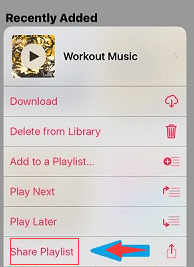
Dans cette partie de l'article, nous allons mettre en évidence deux manières de partager vos listes de lecture Apple Music de la manière la plus efficace possible.
Commençons par le premier.
Vous avez lu correctement le sous-titre, vous pouvez facilement partager vos chansons les plus appréciées dans la liste de lecture avec toute personne que vous souhaitez utiliser Apple Music lui-même.
C’est le moyen le plus simple possible. Mais si vous l'utilisez, vous devez garder à l'esprit que la personne avec qui vous souhaitez partager vos listes de lecture doit également être abonnée à Apple Music.
Si les conditions ci-dessus sont remplies, vous pouvez consulter l'une des trois méthodes ci-dessous.
La première chose que vous pouvez essayer pour pouvoir partager vos listes de lecture préférées avec vos amis ou les membres de votre famille est simplement de définir ou de faire apparaître vos listes de lecture en public. Cela signifie seulement que tout le monde peut les voir. Pour pouvoir faire cela, il vous suffit d'activer le bouton « Afficher sur mon profil et dans la recherche » une fois que vous avez créé une playlist.
Une autre méthode que vous pouvez essayer consiste à envoyer vos listes de lecture à toute personne en les rendant accessibles. Vous pouvez les envoyer en utilisant des applications de transfert telles que des e-mails, des messages, des airdrops et même en utilisant vos comptes de réseaux sociaux tels que Facebook ou Twitter.
Pour pouvoir faire ce qui précède, il vous suffit de suivre les étapes indiquées ci-dessous.
Penchons-nous davantage sur ces trois étapes mentionnées.
Étape 1: ouvrez et lancez votre application Apple Music sur votre appareil
Bien sûr, la première étape que vous devez effectuer est d'ouvrir et de lancer votre application Apple Music sur votre appareil, soit sur votre iPhone, iPad ou iPod Touch.
Étape 2: rendez-vous dans votre «bibliothèque» et vos «listes de lecture»
Une fois que vous avez ouvert votre application Apple Music, il vous suffit de vous diriger vers votre bouton "Bibliothèque" et "Playlists" pour pouvoir voir toutes les playlists que vous avez créées ou celles que vous avez ajoutées à votre bibliothèque. Une fois que vous avez terminé cette méthode, vous pouvez simplement rechercher la liste de lecture que vous souhaitez partager avec n'importe qui.
Étape 3: Partager la liste de lecture en cochant le bouton «Partager»
Une fois que vous avez trouvé les listes de lecture que vous souhaitez partager, vous pouvez simplement cocher le bouton à trois points suivi du bouton «Partager la liste de lecture». Ce faisant, l'écran affichera les options suggérées ou les façons dont vous pouvez partager vos listes de lecture.
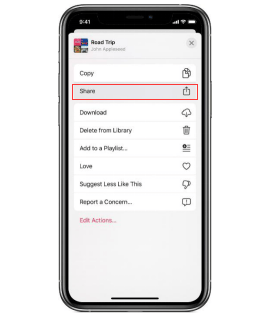
La troisième méthode que vous pouvez également essayer consiste à souscrire à un forfait familial Apple Music. Si vous avez déjà identifié des personnes spécifiques avec lesquelles vous souhaitez partager vos playlists (et même d'autres fichiers), cette méthode pourrait fonctionner pour vous. Être abonné à un forfait familial permet à chacun de jouer ou d'écouter simultanément des chansons à tout moment et en tout lieu. Cela peut accueillir jusqu'à six (6) appareils ou comptes.
Le seul inconvénient que vous pouvez rencontrer avec cette option est que vous ne pouvez partager vos listes de lecture qu'avec cinq autres personnes, ce qui limite en quelque sorte votre capacité de partage.
En appliquant l'une des trois méthodes décrites, vous pouvez facilement partager vos listes de lecture les plus appréciées avec vos amis et vos proches.
Maintenant, le dilemme réel se pose lorsque la personne qui voulait profitez de ses playlists Apple Music n'est pas abonné à Apple Music. Eh bien, cela aussi sera répondu dans la prochaine partie de cet article.
Si vous êtes intéressé, assurez-vous de continuer à lire ce post.
L'autre option que vous pouvez également utiliser pour partager vos listes de lecture de musique Apple les plus appréciées consiste à effectuer une conversion des listes de lecture. Pourquoi devez-vous convertir vos playlists Apple Music avant de les partager ?
Eh bien, la raison en est que les chansons d'Apple Music sont protégées par la protection DRM (Digital Rights Management). Avez-vous une idée de ce qu'est la protection DRM ?
Eh bien, voici une définition de base pour vous.
Protection FairPlay Digital Rights Management ou populairement connu comme Protection DRM a été créé et introduit par Apple Inc. Cela a été conçu pour pouvoir éviter les transferts, copies, lectures et écoutes non autorisés sur d'autres gadgets et appareils. Les matériaux et éléments protégés par DRM sont considérés comme des éléments protégés par le droit d'auteur qui doivent d'abord être authentifiés.
Maintenant que vous avez une idée de base de ce qu'est la protection DRM, nous allons passer à la discussion de la prochaine option que vous pouvez essayer pour pouvoir partager vos listes de lecture de musique Apple préférées.
La tâche a été facilitée grâce à un outil étonnant qui est tout à fait capable de transformer vos listes de lecture de musique Apple : le DumpMedia Apple Music Converter. Apprenons à mieux connaître cet outil.
DumpMedia, étant un excellent outil offrant des convertisseurs vidéo et audio, a été d'une grande aide pour de nombreux utilisateurs de nos jours. En plus d'avoir des fonctionnalités de conversion vidéo/audio étonnantes, un Spotify Music Converter, et un téléchargeur de vidéos, il dispose également d'un Apple Music Converter qui vous permet de convertir votre musique préférée et la plus appréciée en MP3 format ou tout autre format que vous souhaitez être hautement jouable dans n'importe quel lecteur multimédia!
Cet outil est capable de supprimer la protection DRM et vous permet de convertir des chansons en milliers de formats disponibles. Il vous permet même d'écouter des chansons Apple Music hors ligne, et même de continuer à exécuter vos chansons même si votre abonnement est terminé! De plus, vous pouvez également importer vos chansons dans une autre application comme Spotify! Génial, non ?
Voyons maintenant comment nous pouvons utiliser cela DumpMedia Apple Music Converter est un outil pour télécharger facilement vos listes de lecture de musique Apple les plus appréciées et comment il peut aider à supprimer la protection DRM de ces fichiers de la manière la plus rapide possible, vous permettant ainsi de les sauvegarder et éventuellement de les partager avec n'importe qui !
Examinons ces étapes en détail.
Téléchargement gratuit Téléchargement gratuit
Étape 1 : Téléchargez et installez DumpMedia Apple Music Converter
Bien sûr, nous devons nous assurer que DumpMedia Apple Music Converter a été téléchargé et installé sur votre ordinateur personnel. Une fois installé, ouvrez et lancez le programme. Une fois le programme lancé, iTunes sera également activé. Pas besoin de vous inquiéter, poursuivez simplement le processus.
Dans le menu «Bibliothèque», cochez «Musique» si vous souhaitez copier les chansons que vous avez. Une fois cela fait, vous verrez maintenant toutes les chansons et listes de lecture stockées sur votre bibliothèque iTunes. Pour pouvoir choisir les listes de lecture à télécharger et à convertir, vous pouvez soit cocher les cases juste à côté de chacune, soit utiliser la barre de recherche pour trouver facilement les listes de lecture que vous souhaitez télécharger.

Étape 2: effectuer des ajustements sur les paramètres de la sortie résultante
La prochaine étape à effectuer consiste à effectuer les ajustements sur les paramètres de la sortie résultante. Vous pouvez choisir n’importe quel format parmi ceux qui seraient répertoriés. L'application prend en charge de nombreux formats sans DRM, notamment MP3. Cela prend également en charge ceux au format AC3, M4A, M4R, AIFF, FLAC, AU et même MKA. La sélection de l’un de ces formats que vous préférez fera l’affaire.
L'outil vous permettra également de modifier d'autres options telles que le débit binaire et le taux d'échantillonnage. Vous pouvez également effectuer le changement de nom du fichier résultant. Dans cette étape, vous devrez également spécifier le chemin de sortie ou l'emplacement cible dans lequel les fichiers seront enregistrés.

Étape 3: cochez le bouton Convertir pour commencer le processus
Une fois tous les ajustements souhaités pour la personnalisation ou la personnalisation terminés, l'étape finale serait désormais le processus de conversion. Vous pouvez simplement appuyer sur le bouton "Convertir" qui se trouve dans le coin inférieur droit de l'écran.

Après quelques minutes, vos listes de lecture seront désormais converties et enfin téléchargées. Vous pouvez désormais profiter de ces fichiers à tout moment! De plus, parallèlement à la conversion, la protection DRM sera également supprimée au moment de la transformation du fichier.
Une fois les fichiers convertis et transformés, vous pouvez simplement les enregistrer sur votre appareil et les partager avec n'importe qui en utilisant des applications de transfert ou en connectant simplement leurs appareils sur votre ordinateur personnel à l'aide d'un câble USB.
Cet article avait discuté des moyens les plus efficaces et les plus simples pour essayer de pouvoir enfin partager vos listes de lecture de musique Apple les plus aimées avec vos proches. Si vous et la personne avec laquelle vous souhaitez partager vos listes de lecture êtes tous les deux abonnés à Apple Music, les étapes sont vraiment simples.
Mais, si l'autre personne ne s'est pas abonnée, vous auriez besoin d'une application tierce pour terminer le processus de partage. Eh bien, l'outil le meilleur et le plus étonnant est celui-ci DumpMedia Apple Music Converter.
Téléchargement gratuit Téléchargement gratuit
J'espère que cet article a répondu à votre question. Avez-vous déjà rencontré le même problème? Pourquoi ne pas essayer? Si vous avez déjà essayé, pouvez-vous partager vos expériences et réflexions sur la section ci-dessous? Nous aimerions connaître vos idées!
